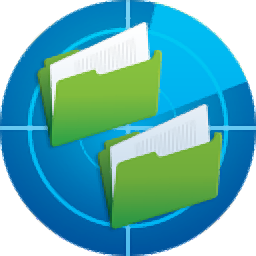
Easy Duplicate Finder(重复文件)
v7.20.0.38 免费版- 介绍说明
- 下载地址
- 精品推荐
- 相关软件
- 网友评论
Easy Duplicate Finder提供文件重复检测功能,可以自动分析电脑上的全部重复文件,让用户可以知道电脑有哪些重复的文件,C盘D盘的重复文件都可以直接在扫描结果界面显示,方便用户选择适合的删除方式处理重复内容,你可以选择自动模式处理重复内容,软件会安全删除本次扫描到的重复文件,也可以选择手动模式,自己选择指定的文件删除,Easy Duplicate Finder操作过程都是非常简单的,每个人都可以轻松检查电脑重复文件。
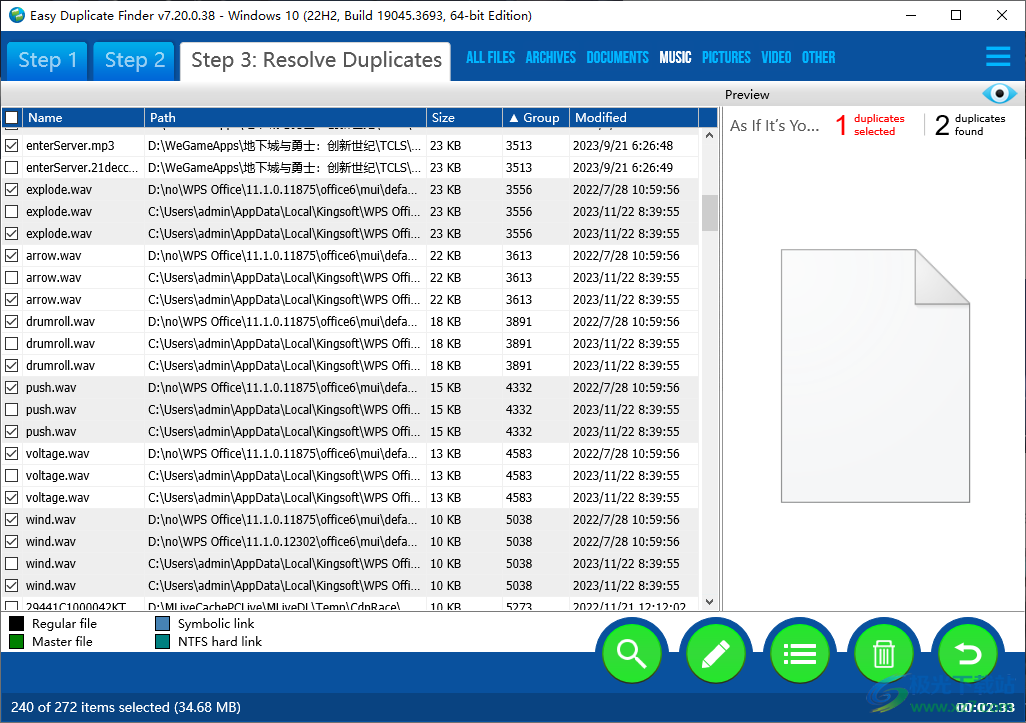
软件功能
-在PC或Mac上查找真正的重复项
-许多高级搜索方法和自定义扫描模式
-管理重复的文档、歌曲、照片、视频和电子邮件
-超快速搜索和100%准确度
-预览所有类型的文件以进行更安全的搜索
-用于紧急恢复的撤消按钮
-删除itunes、照片、iPhoto和Windows Media Player中的重复文件
-从Google Drive和Dropbox中查找和删除重复项
-向导和助手,实现超级轻松的重复文件管理
-保护系统文件和文件夹不被意外删除
软件特色
1、Easy Duplicate Finder支持文件分类查看,可以在软件界面显示多种文件结果
2、支持压缩文件查看,可以显示电脑的全部zip重复内容
3、支持文档检测功能,可以显示电脑多种文档类型
4、支持音乐检测,在扫描结果界面就可以显示多种音乐格式
5、重复的文件可以在软件界面预览,方便查看文件内容
6、支持搜索功能,可以在结果界面设置过滤条件搜索文件
7、支持文件大小检测,可以轻松分析电脑符合大小的文件
8、提供多种标记功能,扫描完毕可以轻松标记需要删除的各种文件
9、支持移除功能,将不需要重复文件移动到其他位置保存
使用方法
1、将Easy Duplicate Finder直接安装到电脑,点击install
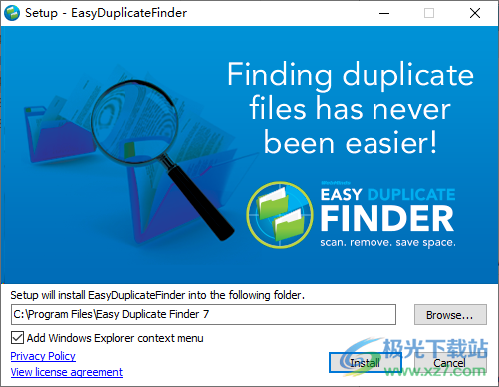
2、将补丁复制到软件的安装地址替换同名文件

3、点击STARTSCAN就可以扫描数据,找到重复文件、删除它们并释放计算机上宝贵空间的最简单方法。
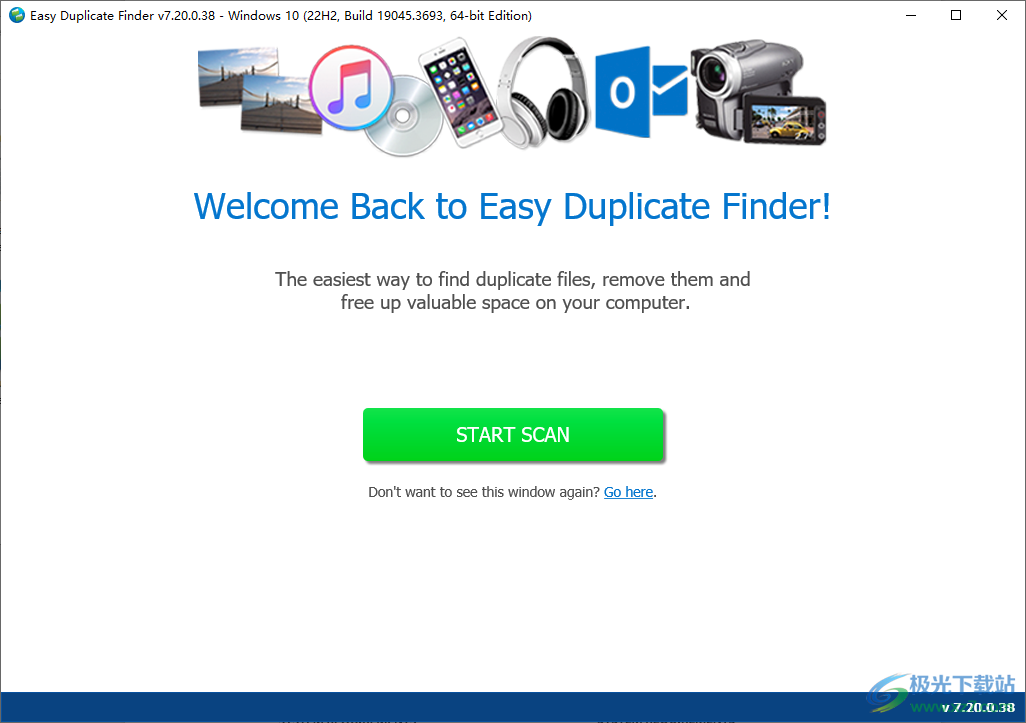
4、对于大多数用户,我们建议从简易模式开始,它将扫描您的整个硬盘驱动器。别担心,在从计算机中删除任何内容之前,您将有机会查看结果。
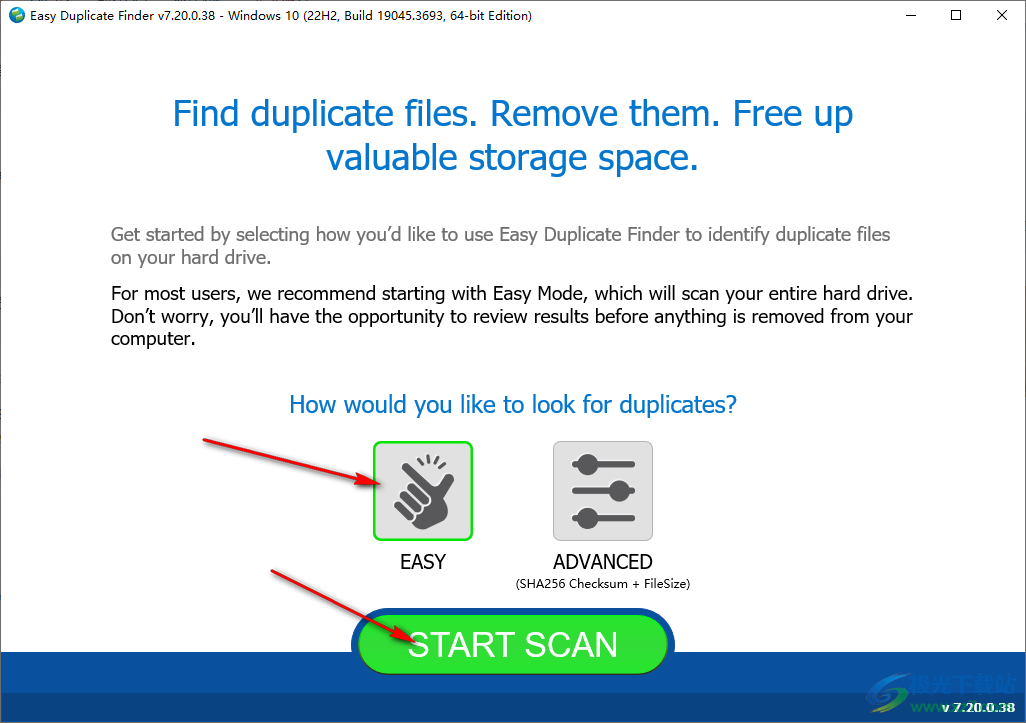
5、根据我们必须扫描的文件数量,这可能需要一段时间。当Easy Duplicate Finder发挥其魔力时,您可以随意做其他事情。
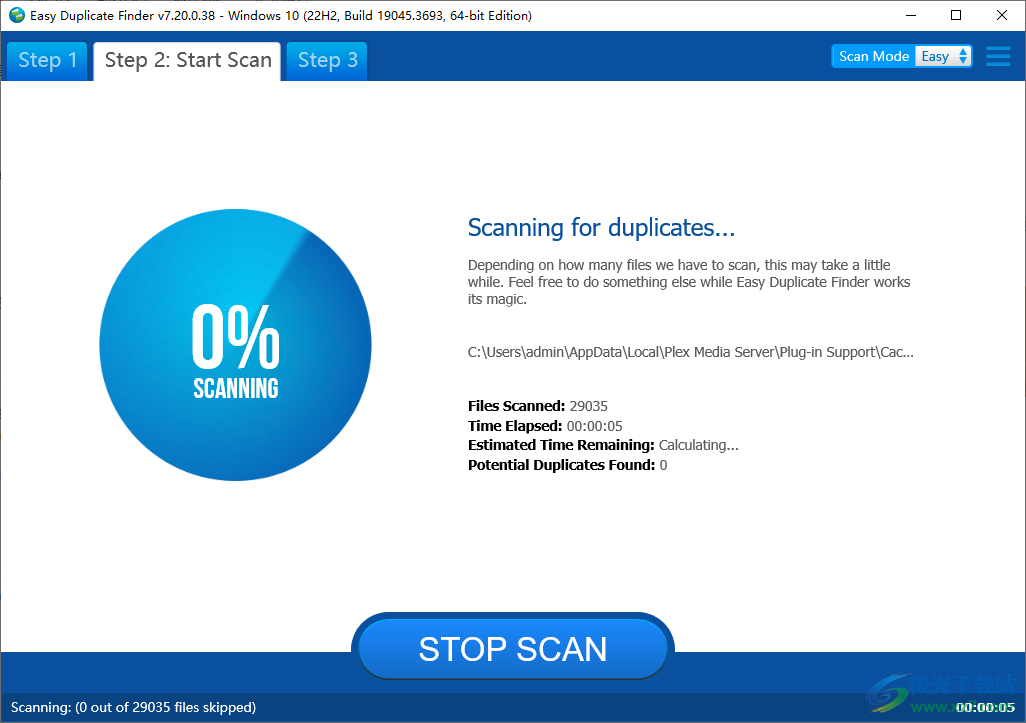
6、扫描完毕,点击MANUAL REVIEW就可以进入手动删除界面

7、显示重复数据勾选界面,不需要的内容就可以直接勾选,点击删除
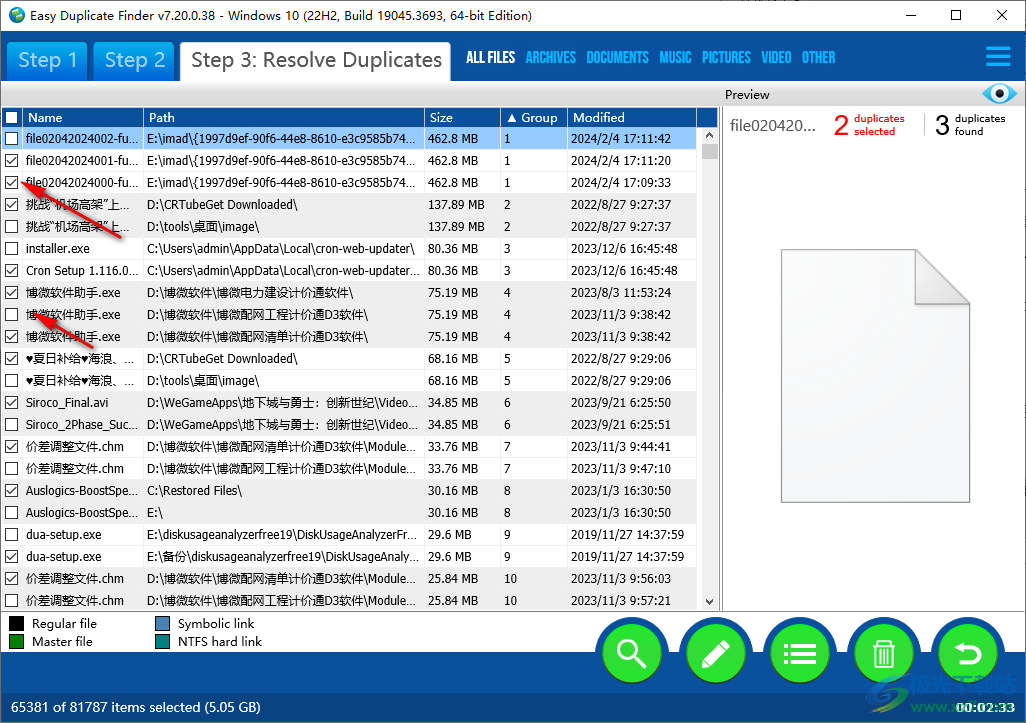
8、删除方式:
文件属性
打开带有关联程序的文件
使用打开
打开文件位置
打开回收站
从结果中删除此文件夹
从结果中删除此文件夹及其子文件夹
从结果中删除此文件类型(扩展名)
从结果中删除已解析的
清除结果

9、软件顶部显示分类数据,可以查看压缩文件,可以查看电脑文档,可以查看music
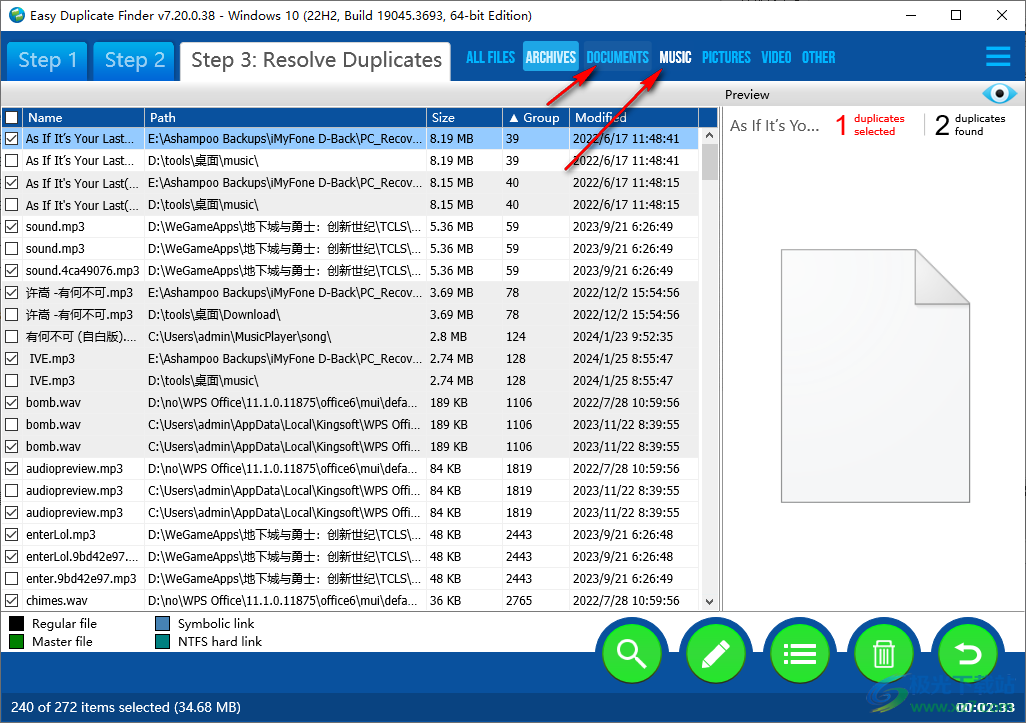
10、移动到文件夹、重命名、删去、出口、清除结果、从结果中删除已解析的
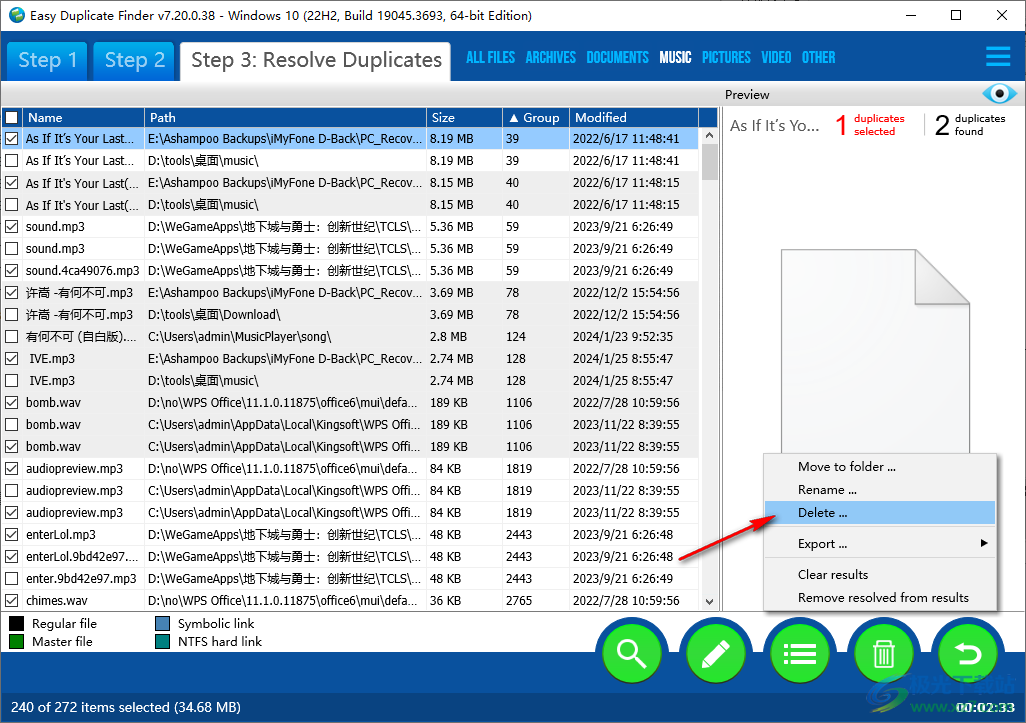
11、文件搜索功能:文件路径和名称:任何字符串使用符号“*”,任何单个字符使用符号“?”。
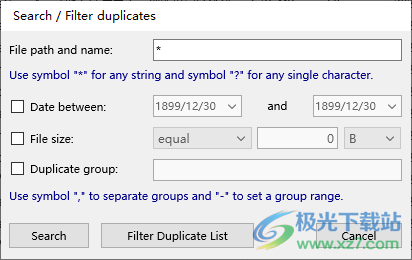
12、数据选择方式
全部在此驱动器上
此文件夹中的所有内容
此文件夹及其子文件夹中的所有内容
除了这一组以外的所有人
在每个重复组中保留最新的
保留每个重复组中最旧的
在每个重复组中保留此文件类型的文件
在每个重复组中保留具有原始名称的文件
保留此文件夹中的文件
保留此文件夹及其子文件夹中的文件
将所有文件保留在自定义文件夹中
在每个文件夹中保留最新的
在每个文件夹中保留最旧的
选择所有重复项
选择所有原件
反向选择
取消全选
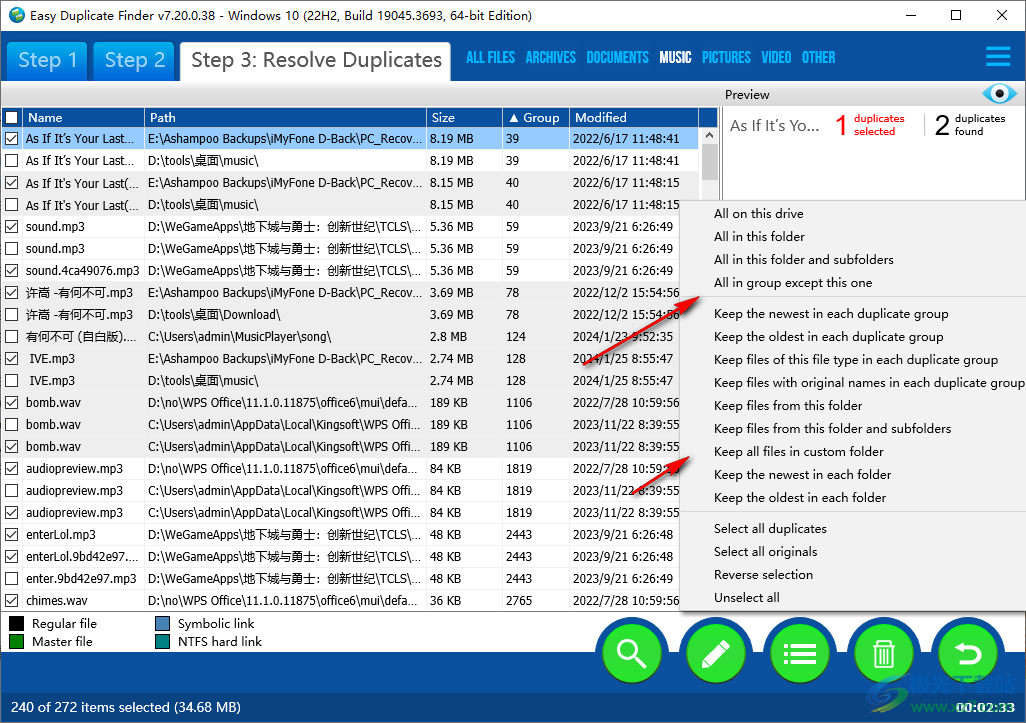
下载地址
- Pc版
Easy Duplicate Finder(重复文件) v7.20.0.38
本类排名
- 1 AutoRemove(CAD卸载工具)v1.0.4 绿色免费版
- 2 百贝C盘助手v1.0.0.6 官方版
- 3 duu显卡卸载工具v18.0.6.1 最新版
- 4 microsoft office卸载工具正式版
- 5 CX-One Remover(欧姆龙CX-One专用卸载软件)v1.1.0.3 官方版
- 6 hibit uninstaller官方版(hibit强力卸载软件)v3.2.40
- 7 office卸载工具win10版官方版
- 8 电脑清微信僵尸粉软件最新版
- 9 ccleaner中文版v6.29.11342
- 10 solidworks完全卸载清理工具(swcleanuninstall)v1.0 绿色版
本类推荐
- 1 wise registry cleaner最新版v11.1.7.722
- 2 腾讯柠檬清理mac官方版v4.9.0 苹果最新版
- 3 microsoft fix it卸载工具v3.5.0.41 最新版
- 4 uninstall tool卸载工具v3.5.10 官方版
- 5 solidworks完全卸载清理工具(swcleanuninstall)v1.0 绿色版
- 6 norton removal tool(诺顿卸载辅助工具)v22.5.0.17 官方版
- 7 ie8强制卸载工具v1.5 绿色版
- 8 360卸载工具单文件v1.1 绿色版
- 9 office2016卸载工具 官方版v1.0 绿色版
- 10 office卸载工具win10版官方版
装机必备
换一批- 聊天
- qq电脑版
- 微信电脑版
- yy语音
- skype
- 视频
- 腾讯视频
- 爱奇艺
- 优酷视频
- 芒果tv
- 剪辑
- 爱剪辑
- 剪映
- 会声会影
- adobe premiere
- 音乐
- qq音乐
- 网易云音乐
- 酷狗音乐
- 酷我音乐
- 浏览器
- 360浏览器
- 谷歌浏览器
- 火狐浏览器
- ie浏览器
- 办公
- 钉钉
- 企业微信
- wps
- office
- 输入法
- 搜狗输入法
- qq输入法
- 五笔输入法
- 讯飞输入法
- 压缩
- 360压缩
- winrar
- winzip
- 7z解压软件
- 翻译
- 谷歌翻译
- 百度翻译
- 金山翻译
- 英译汉软件
- 杀毒
- 360杀毒
- 360安全卫士
- 火绒软件
- 腾讯电脑管家
- p图
- 美图秀秀
- photoshop
- 光影魔术手
- lightroom
- 编程
- python
- c语言软件
- java开发工具
- vc6.0
- 网盘
- 百度网盘
- 阿里云盘
- 115网盘
- 天翼云盘
- 下载
- 迅雷
- qq旋风
- 电驴
- utorrent
- 证券
- 华泰证券
- 广发证券
- 方正证券
- 西南证券
- 邮箱
- qq邮箱
- outlook
- 阿里邮箱
- icloud
- 驱动
- 驱动精灵
- 驱动人生
- 网卡驱动
- 打印机驱动
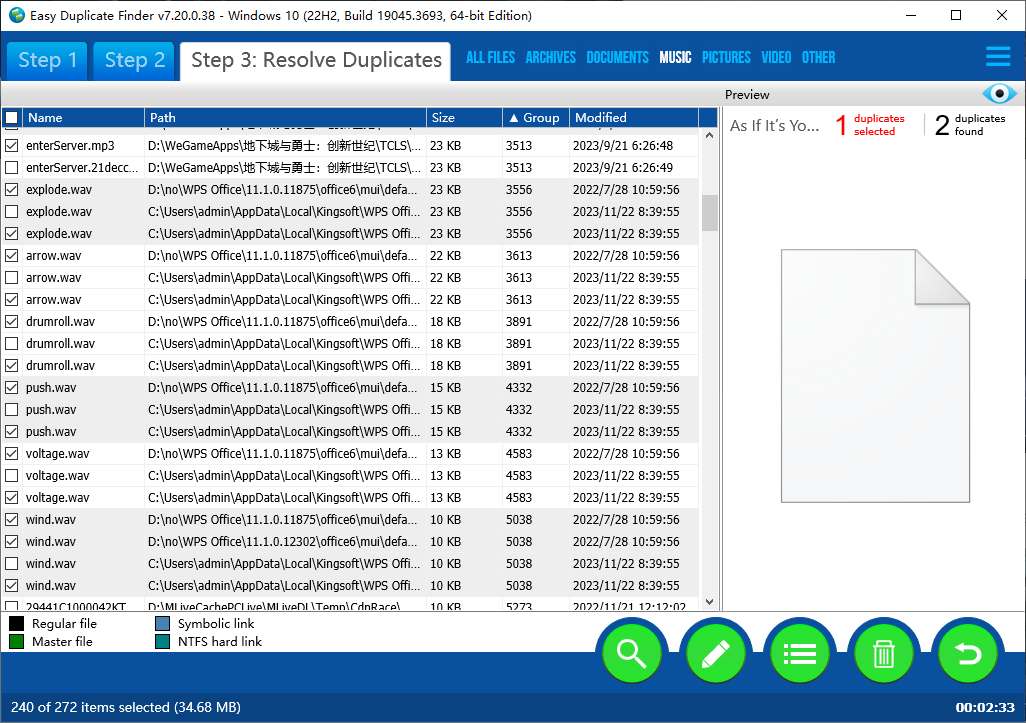









































网友评论